Содержание
- Обновление YouTube на Android
- Способ 1: Автоматическое обновление
- Способ 2: Google Play Маркет
- Способ 3: Сторонние магазины
- Способ 4: Установка из APK-файла
- Заключение
- Вопросы и ответы

Для платформы Android было выпущено большое количество приложений от разных ресурсов, включая YouTube, объединяющего все функции веб-сайта и содержащего уникальные особенности. Как и любое другое устанавливаемое ПО, Ютуб периодически обновляется с теми или иными целями. По ходу статьи мы как раз расскажем о процедуре установки новых версий на примере нескольких способов.
Обновление YouTube на Android
Вне зависимости от устройства для установки обновлений YouTube существует четыре основных метода, вполне дополняющих друг друга за редкими исключениями.
Способ 1: Автоматическое обновление
По умолчанию каждое приложение, устанавливающееся из Google Play Маркета, в автоматическом режиме получает все необходимые обновления сразу же при выходе новой версии, препятствуя возникновению проблем и не требуя производить дополнительные действия вручную. Единственными условиями для корректной работы этого варианта является стабильное подключение к интернету и включение функции автообновления во внутренних настройках магазина.
- Через меню откройте «Google Play Маркет» и тапните по значку меню в левом верхнем углу экрана. Здесь необходимо выбрать раздел «Настройки».
- На следующей странице найдите и воспользуйтесь пунктом «Автообновление приложений» и во всплывающем окне выберите подходящие условия в зависимости от используемого типа подключения, будь то «Любая сеть» или «Только через Wi-Fi». Для завершения нажмите по ссылке «Готово».


Для скорейшего получения свежих обновлений YouTube можете попробовать перезагрузить подключение к интернету и хотя бы один раз открыть приложение. В будущем все необходимые исправления будут стабильно устанавливаться при выходе новых версий, сохраняя в целости данные о работе Ютуба.
Способ 2: Google Play Маркет
Кроме функции автоматического обновления приложений Google Play Маркет позволяет устанавливать новые версии вручную через специальный раздел. Этот метод станет отличным вариантом в тех случаях, когда интернет-соединение ограничено объемом трафика, возникают проблемы с обновлениями или попросту требуется установить новую версию YouTube, оставив прочее в неизменном состоянии.
- Точно так же, как и ранее, откройте «Google Play Маркет» и разверните главное меню в левом углу экрана. Здесь нужно выбрать раздел «Мои приложения и игры».
- Перейдите на вкладку «Обновления» и дождитесь завершения проверки установленных компонентов. Если YouTube не был обновлен до последней версии, появится соответствующая строчка в списке.
- Нажмите по стрелочке рядом с ним, чтобы изучить список изменений, внесенных в последнюю версию. Для установки свежих исправлений воспользуйтесь кнопкой «Обновить» или «Обновить все», если хотите сделать актуальным каждое ПО из этого списка.
- В качестве альтернативы можете перейти непосредственно на страницу YouTube в Плей Маркете и уже там нажать кнопку «Обновить». Это никак не повлияет на процедуру установки, но может быть удобно при некоторых обстоятельствах.
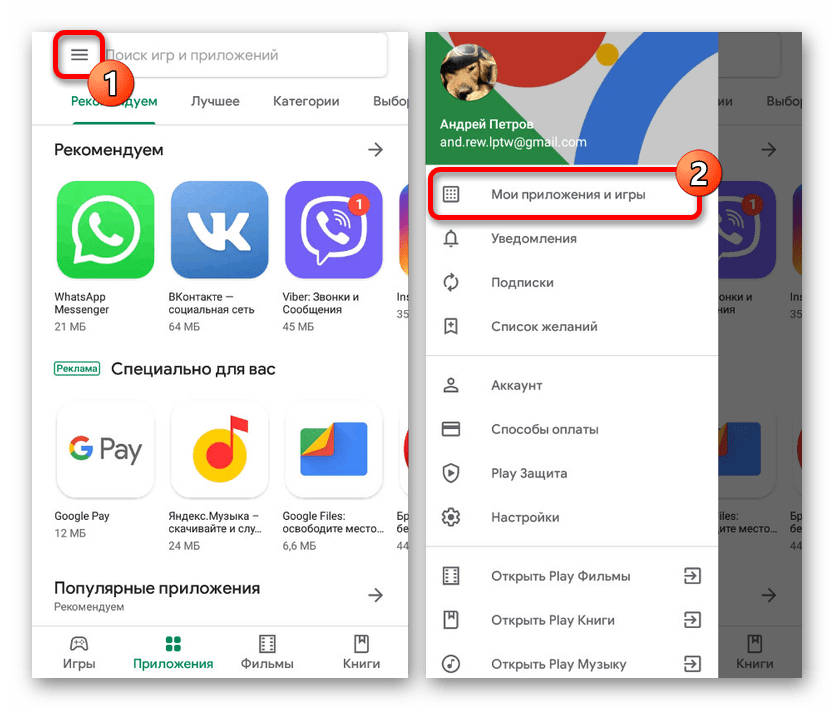
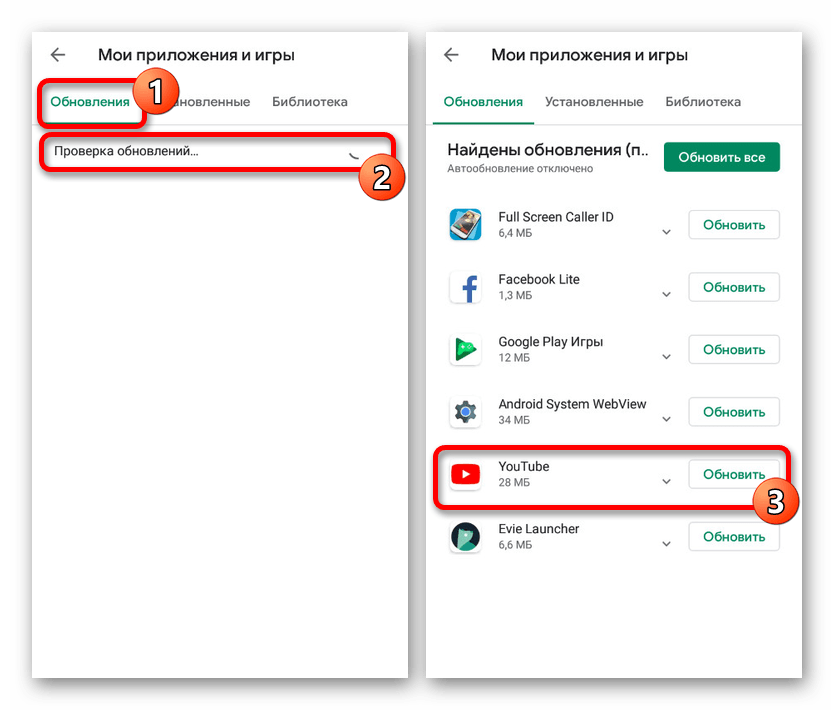


Процедура обновления Ютуб данным способом, как и предыдущим, является наиболее рекомендованной к использованию, так как приложение наверняка поставляется из официального источника и ни при каких условиях не повлияет на работоспособность Android-устройства. К тому же именно Google Play Маркет позволяет обновлять приложения с учетом версии операционной системы, сводя на нет проблемы совместимости.
Способ 3: Сторонние магазины
На сегодняшний день помимо Плей Маркета для Android существует достаточно большое количество альтернативных магазинов, позволяющих точно так же устанавливать приложения, при этом игнорируя региональные и многие другие ограничения официальных источников. В качестве примера для обновления YouTube мы рассмотрим только одно такое ПО — APKPure.

Загрузка и установка
- Перед тем, как приступить к обновлению YouTube, необходимо внести изменения в «Настройки» телефона». Для этого откройте раздел «Безопасность» и включите опцию «Неизвестные источники».
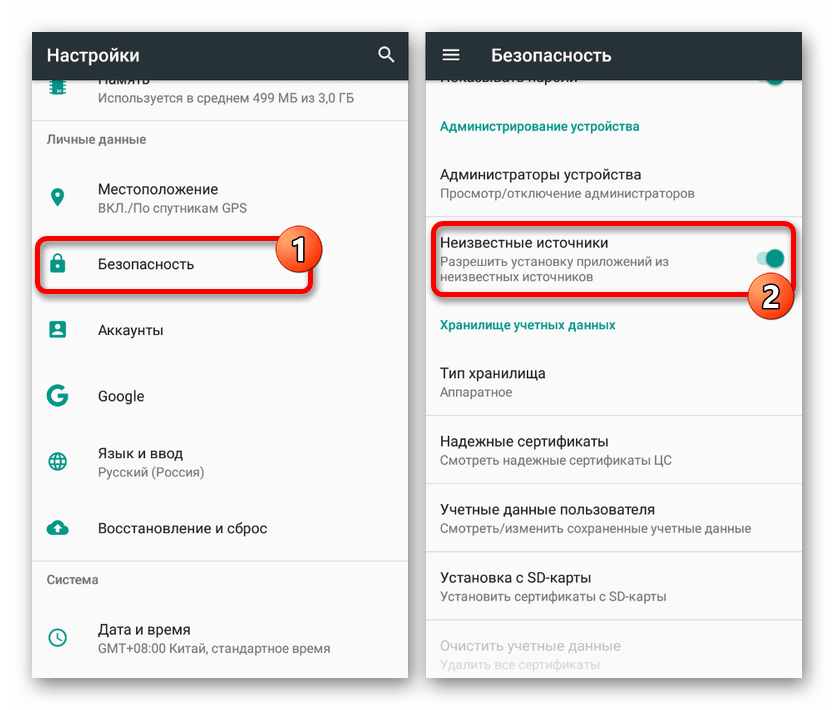
Подробнее: Открытие APK-файлов на Android
- Теперь придется загрузить APKPure в формате APK с одноименного веб-сайта. Для этого через любой интернет-браузер перейдите по следующей ссылке, нажмите кнопку «Скачать APK» и подтвердите сохранение.
Скачать APKPure с официального сайта
- В списке с недавними «Загрузками» обозревателя выберите только что добавленный файл. После этого в нижней части страницы нажмите на «Установить», и на этом процедура завершается.
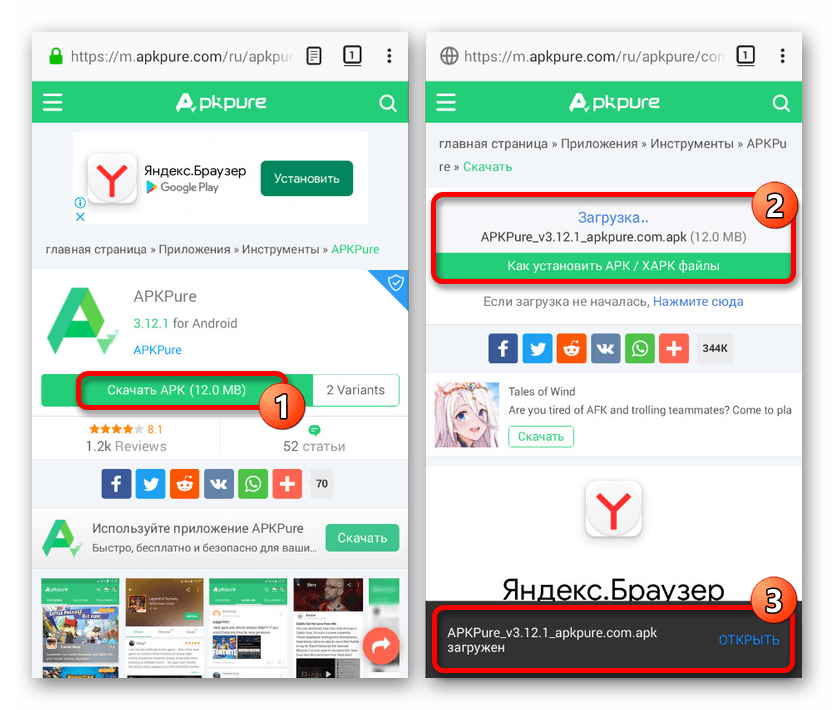

Обновление YouTube
- После установки, а иногда и после первого запуска, в области уведомлений появится сообщение о возможности обновления приложений. Тапнув по данному сообщению, вы сразу же перейдете к странице установки новых версий.
- Если уведомление не появилось, запустите APKPure и нажмите по значку в правом верхнем углу экрана. Здесь на вкладке «Обновления» найдите «YouTube» и используйте кнопку «Обновить».
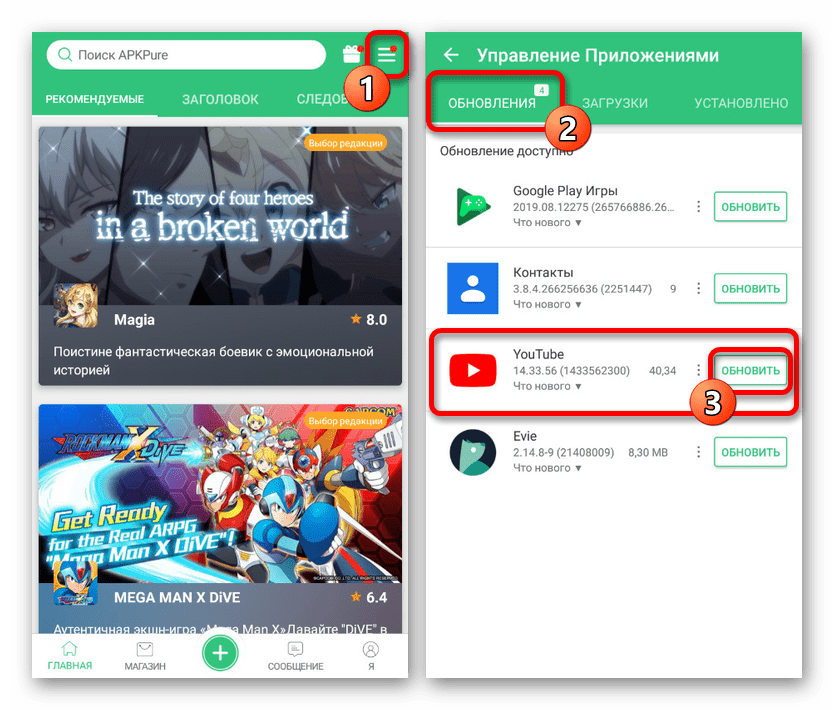
Дальше начнется процедура загрузки свежей версии приложения с автоматической установкой. Следить за процессом скачивания лучше всего на вкладке «Загрузки».
- В качестве альтернативного решения можете воспользоваться глобальным поиском по магазину APKPure, найти «YouTube» и нажать кнопку «Обновить». Подобная возможность доступна как на странице поиска, так и после перехода к подробной информации.

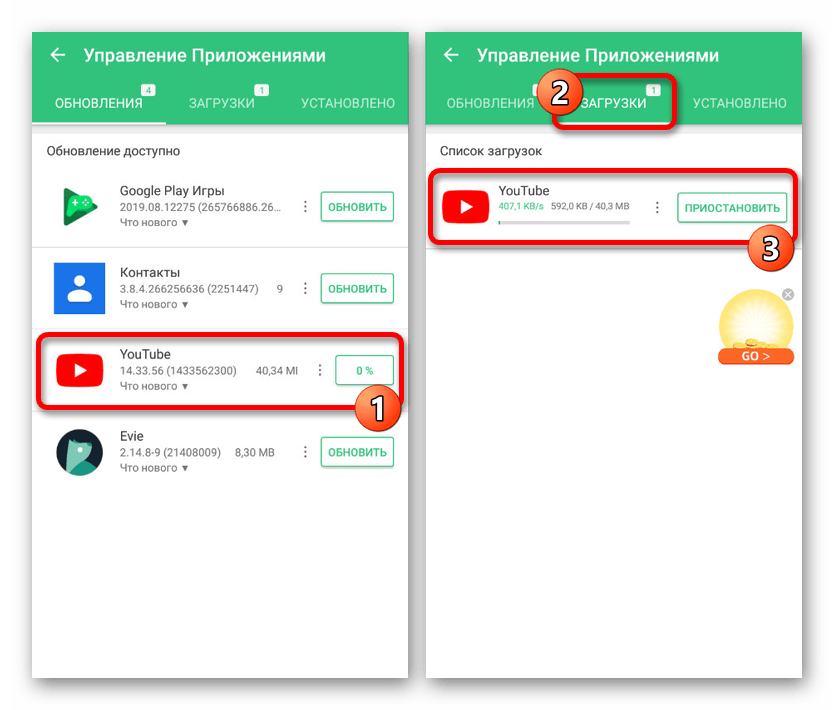

Данный метод является лучшим и достаточно простым вариантом при отсутствии Плей Маркета. Надеемся, это позволило вам обновить Ютуб без каких-либо трудностей.
Способ 4: Установка из APK-файла
На платформе Android помимо специальных программ предусмотрено средство добавления новых приложений через установочный APK-файл. Это зачастую используется для установки ПО, отсутствующего в официальных источниках, но также отлично подойдет для обновления YouTube.
- Как и в предыдущем случае, перед работой с APK-файлом необходимо изменить «Настройки» смартфона. Откройте раздел «Безопасность» и включите «Неизвестные источники».
- Среди существующих сайтов с установочными файлами приложений лучшим ресурсом для скачивания YouTube в формате APK выступает форум 4PDA, несмотря на требование к авторизации. Это связано с тем, что в отличие от прочих аналогов, только здесь можно произвести безопасное скачивание с учетом особенностей устройства и операционной системы.
Страница YouTube на форуме 4PDA
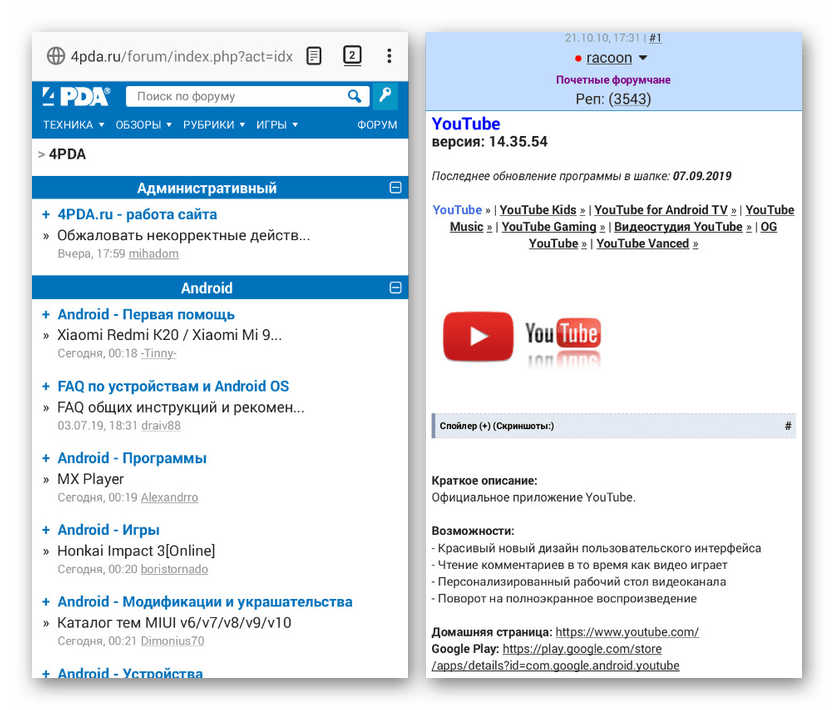
Для загрузки перейдите по представленной выше ссылке, выполните авторизацию и в блоке «Скачать» тапните по ссылке с наиболее поздней версией. После перехода выберите приложение под ваше устройство и подтвердите загрузку файла.
- Разверните список «Загрузок» в используемом браузере или воспользуйтесь файловым менеджером. Так или иначе нажмите по скачанному файлу и подтвердите установку с помощью соответствующей кнопки.
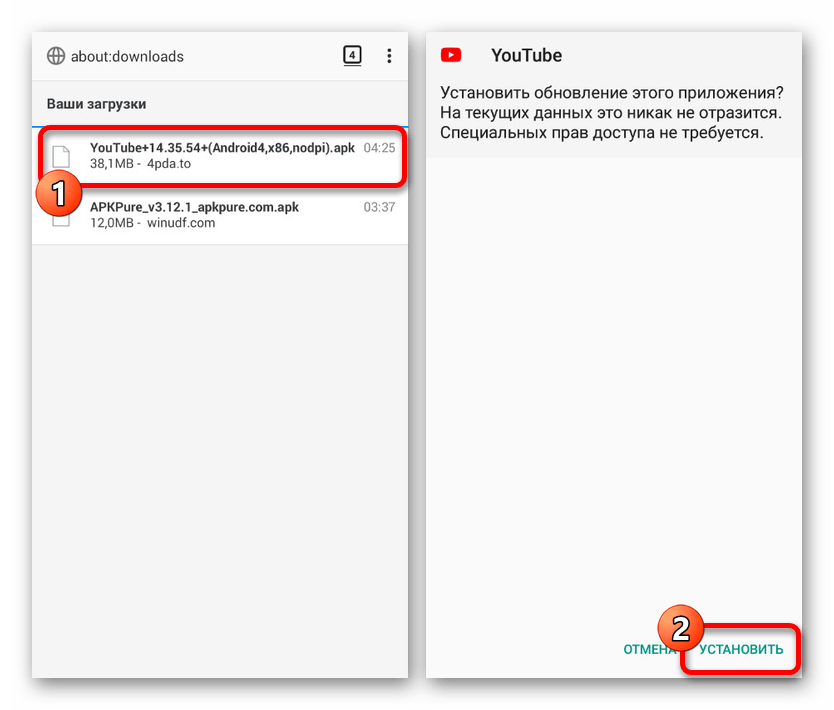
Обычно новая версия стабильно установится поверх существующей, и обновленное приложение будет готово к использованию. Узнать об успешном апдейте можно через «Подробную информацию» в «Настройках» телефона или посетив страницу Ютуба в Google Play Маркете.
- Если при обновлении возникают проблемы, можете предварительно удалить ПО, следуя одной из наших инструкций. Это позволит выполнить чистую установку новой версии, но уже с потерей данных о работе приложения.
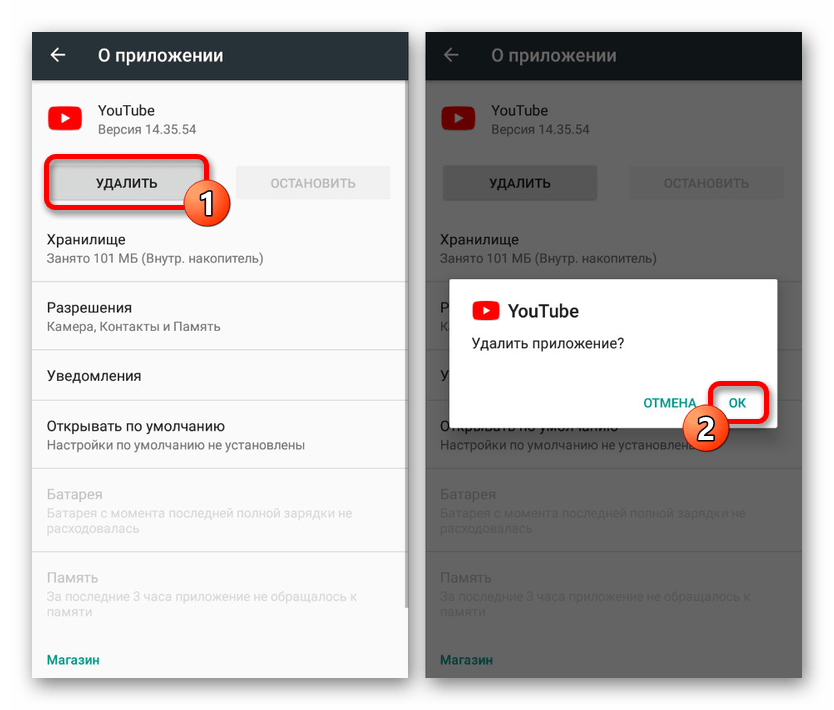
Подробнее:
Как удалить приложение на Android
Удаление YouTube с Android-устройства
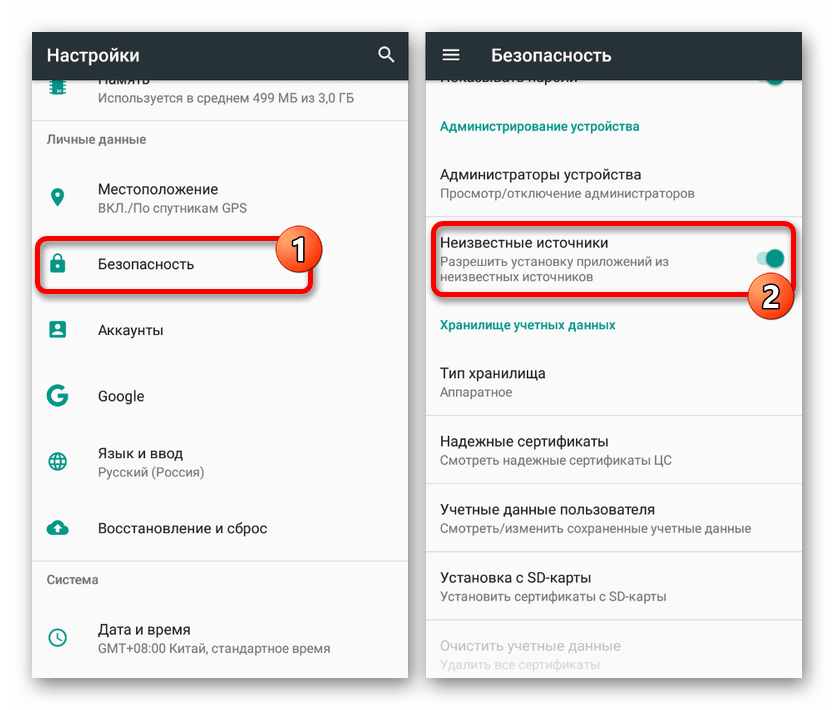
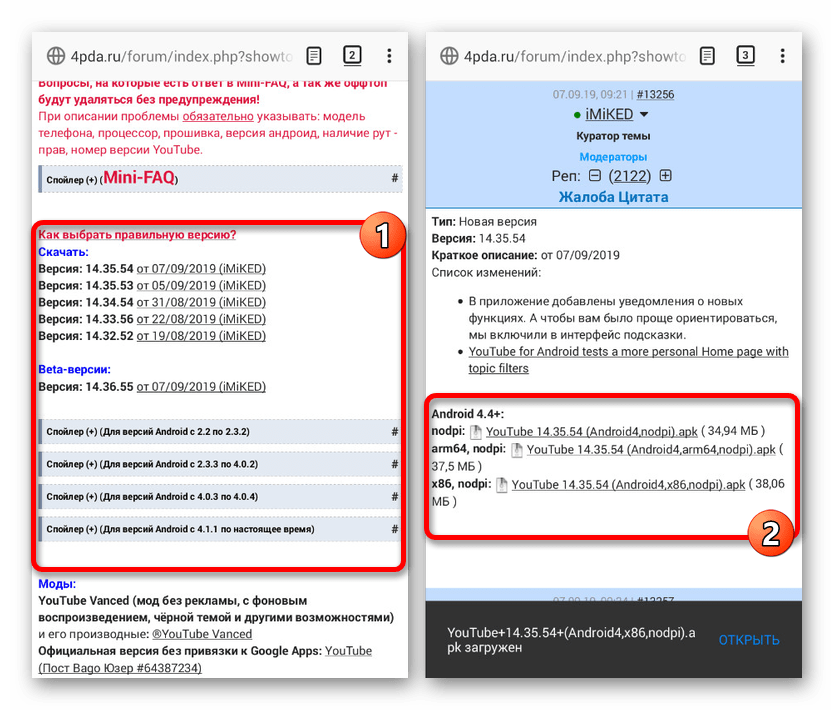
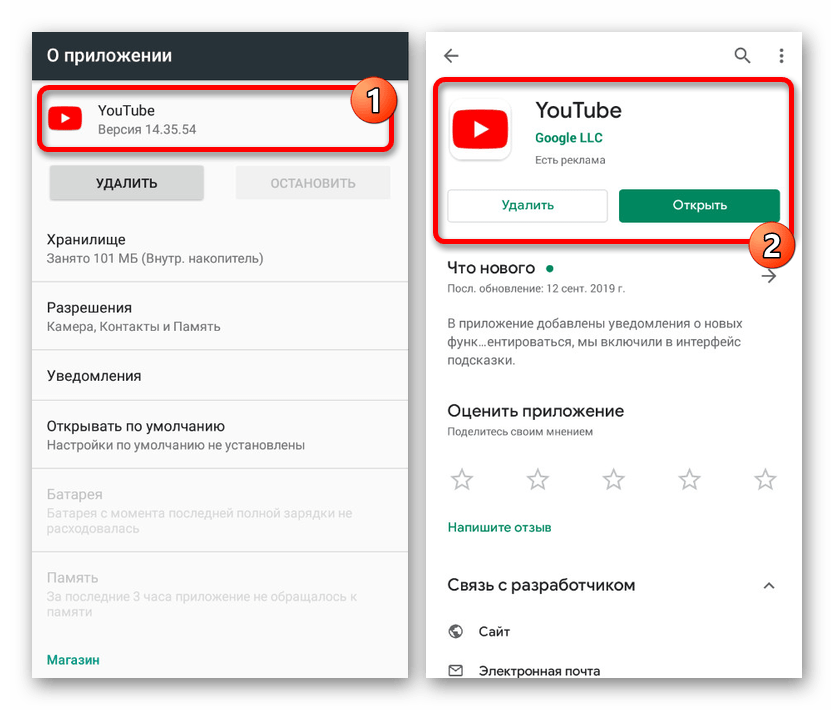
Такой способ, как видно, несколько проще предыдущего, но в основном имеет много общего. Отличный вариант в случае отсутствия приложений-маркетов, предоставляющий оригинальные и, по необходимости, даже модифицированные APK-файлы.
Заключение
Каждый представленный метод позволяет безопасно установить обновления для YouTube, сохранив также данные о его работе. Если в процессе все же возникают какие-то проблемы, обязательно ознакомьтесь с другими статьями на нашем сайте. В некоторых случаях решением может стать удаление свежих обновлений и установка старой версии ПО.
Читайте также:
Устранение проблем с обновлением YouTube на Android
Исправление ошибок в работе YouTube на Android
Удаление обновлений приложения на Android

Мы рады, что смогли помочь Вам в решении проблемы.

Опишите, что у вас не получилось.
Наши специалисты постараются ответить максимально быстро.
Помогла ли вам эта статья?
ДА НЕТ
Еще статьи по данной теме:
Ютуб – это популярная площадка для просмотра видео-контента. Но иногда приложение перестает обновляться. Решать такую проблему не обязательно, но желательно, ведь от этого зависит скорость работы программы. Из данного материала вы узнаете, как обновить приложение, если Ютуб перестал это делать самостоятельно.
Обновляем мобильное приложение YouTube
YouTube регулярно обновляет свое мобильное приложение, каждый раз улучшая и дорабатывая функционал и интерфейс. При желании можно оставаться на старой версии, но куда лучше пользоваться новой, ведь в ней намного больше функций и возможностей.
На Android
Обновить Ютуб на Андроиде займет не более 5 минут. Тем не менее, есть несколько вариантов, как можно обновить YouTube на телефоне. И если один из этих вариантов не подошел, следует попробовать другой.
- Первый вариант: обновление Ютуба через меню устройства. Перейдите в настройки к установленным программам. Как туда попасть – зависит от марки телефона. Далее выберите приложение Ютуб и нажмите на него. После этого у вас должен открыться новый экран, где будет функция “Обновить” – выберите ее.

Обновление на страницу в Плей Маркете Если процесс завершен, откроется Play Маркет и начнется скачивание Ютуба. Если скачивание не началось автоматически, то необходимо вручную нажать на кнопку.
- Второй вариант: обновление Ютуба через Play Маркет. Для этого перейдите в Плей Маркет, найдите там на значок приложения и нажмите на кнопку “Установить” или “Обновить”.

На iOS
Если вы владелец iPhone, то без проблем можете воспользоваться всеми вышеперечисленными способами. Единственное, что вы не найдете в своем смартфоне — это Play Market, ведь для продукции компании Apple предусмотрен свой собственный магазин приложений – AppStore.
Обновления не устанавливаются – возможные причины
Обновления могут не приходить по разным причинам:
- Устройство не подключено к Wi-Fi сети.
- В смартфоне не хватает памяти для установки новой версии.
- В результате удара телефона мог повредится чип памяти или другая деталь.
- В настройках стоит ограничение по трафику, и его не хватает на обновление.
Данный список можно продолжать до бесконечности. Большинство проблем можно решить вручную, не относя телефон в сервисный центр. Но если приложение престало устанавливать обновления после падения устройства, то все же нужно обратится за помощью к специалистам.
Приложение не обновляется – что делать
Просто обновить – не всегда лучший выход из ситуации. Даже когда вы просто пользуетесь программой, всегда могут появляться проблемы, многие из которых – либо результат вашей невнимательности, либо следствие ошибки самих разработчиков приложения. К примеру, случайное удаление даже незначительного файла может привести к тому, что приложение откажется нормально функционировать.
- Способ 1. Полная переустановка. Удаляем YouTube, после чего заново его загружаем из Play Market.
Несмотря на то, что внутренняя оболочка Xiaomi несколько отличается от прочих брендов смартфонов, у вас вряд ли возникнут проблемы с установкой YouTube, скачивая его из Play Market. - Способ 2. Сбрасываем к заводским настройкам. Бывает и такое, что виной может быть не ошибка со стороны разработчиков, а неисправность системы вашего смартфона. Для этого телефон следует откатить до его заводского состояния. Делается это либо через выбор пункта Hard Reset в настройках, либо через Fastboot.

Главное не забывайте про бэкапы, иначе вы рискуете потерять все ваши данные!
Заключение
Не забывайте регулярно обновлять приложения в своем телефоне, ведь разработчики всегда стараются их усовершенствовать, добавляя новые возможности или исправляя старые баги. Вы можете проверить, включено ли авто-обновление на вашем телефоне. Однако будьте внимательны: если вы являетесь пользователем мобильного интернета, то частые обновления будут быстро расходовать ваш трафик. Выставьте настройки так, чтобы авто-обновления загружались только при подключении к Wi-Fi.

ОС Андроид принадлежит компании Google, которая заранее добавляет в свой мобильный продукт несколько собственных сервисов, среди которых «Диск», Gmail, «Поиск» и YouTube. О последнем сервисе для просмотра видео и пойдет речь. До появления ТикТока большую часть времени люди проводили именно в YouTube. Сегодня гугловский видеохостинг не теряет популярность, а потому частенько получает обновления. Расскажем, как обновить Ютуб на телефонах с Андроидом.
Описание сервиса
Этот раздел носит скорее формальный характер и нужен для тех, кто вообще никогда не пользовался смартфоном. YouTube – это крупнейший в мире сервис для публикации пользовательских роликов и фильмов, у которых нет авторских прав. На этой площадке каждый может побыть как в роли зрителя, так и в роли автора. Для этого достаточно создать канал и начать наполнять его контентом.
YouTube не позволяет публиковать фильмы, на которые наложены авторские права. Если пользователь сделает это, то администрация заблокирует его в ближайшие несколько дней, а ролик удалит. Проще говоря, если опубликуете фильм Marvel без разрешения компании, то словите бан и блокировку ролика. Ниже представлены главные преимущества сервиса перед аналогами-конкурентами:
- Поддержка на разных устройствах. YouTube запускается на компьютерах, телефонах, телевизорах и даже автомагнитолах.
- Миллиарды роликов, разнообразие которых удивит любого. На этой платформе разве что нет запрещенного контента.
- Высокая скорость загрузки. У компании расставлены свои сервера по всему миру, каждый из которых кэширует ролики для определенных регионов. Не будем вдаваться в подробности кэширования, а просто скажем – этот способ позволяет быстрее загрузить любой ролик.
- Удобные инструменты для ведения своего канала. Аналитика, инструменты редактирования, обратная связь и многое другое.
- Не требует установки. На телефонах YouTube установлен по умолчанию, а на компьютерах для его открытия достаточно использовать любой современный браузер.
- Индивидуальные рекомендации. Сервис адаптируется под каждого пользователя, рекомендуя ему ролики, основанные на активности в сети.

В общем, пользу Ютуба переоценить нельзя. А обновлять его иногда необходимо по следующим причинам:
- В новых версиях меньше уязвимостей.
- Вместе с обновлениями удаляются бесполезные и добавляются полезные функции.
- Если долго не обновлять сервис, то он может перестать запускаться. Это может произойти, если компоненты, от которых зависит приложение, перестанут поддерживаться старыми версиями.
В общем, с теорией все понятно, теперь перейдем к тому, как правильно обновить видеохостинг на Андроид.
Читатели сейчас подумают: «YouTube обновляется только через Плей Маркет, никаких других способов быть не может». Это не совсем так.
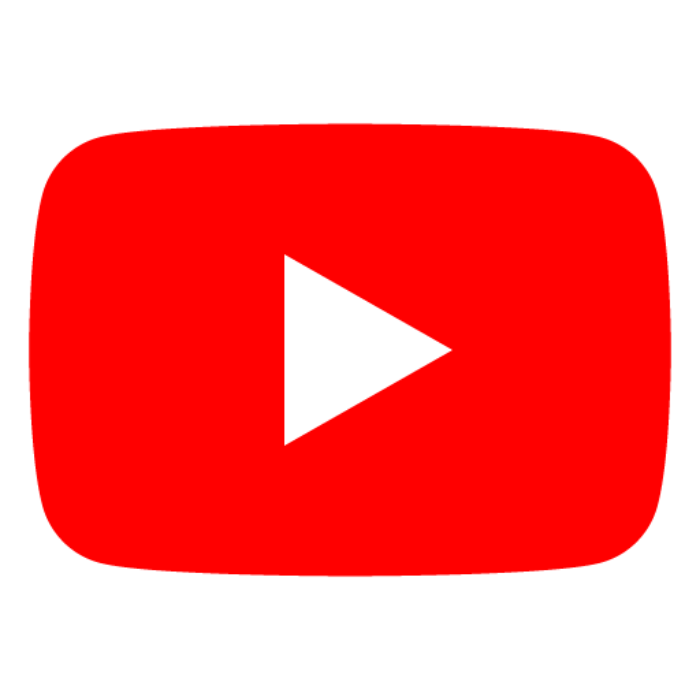
Как обновить приложение
Специалисты рекомендуют использовать Плей Маркет, но это не означает, что это единственный способ устанавливать обновления. Дело в том, что Play Market – это одна из самых безопасных платформ для загрузки приложений, а потому пользователи чаще всего пользуется именно ею. Ниже мы рассмотрим все возможные способы загрузки обнов для YouTube.
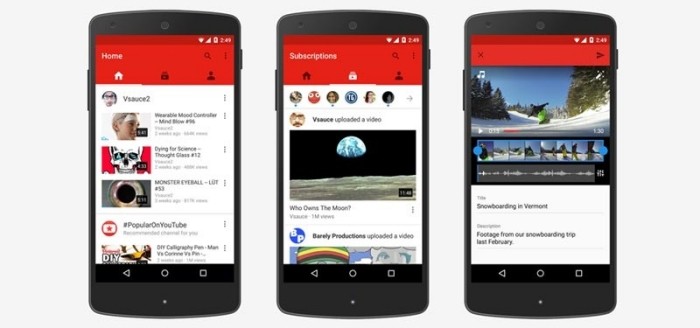
Вручную
Этот способ подойдет людям, у которых ограниченный трафик. Проще говоря, этот способ для тех, кому не повезло иметь безлимитный интернет. Дело в том, что по умолчанию Play Market автоматически обновляет приложения только при наличии доступа к Wi-Fi. Если пользователь хочет обновить программу без подключения к точке доступа, то ему необходимо выполнить действия ниже:
- Откройте Play Market. Обычно он находится на главном экране.
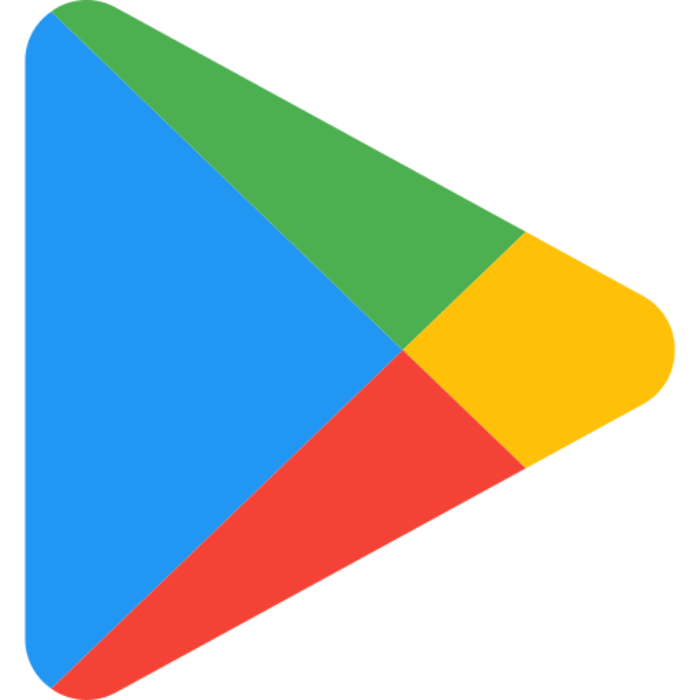
- Введите в поиске слово YouTube и нажмите на кнопку ввода.
- Откройте найденную программу.
- Нажмите на кнопку «Обновить».
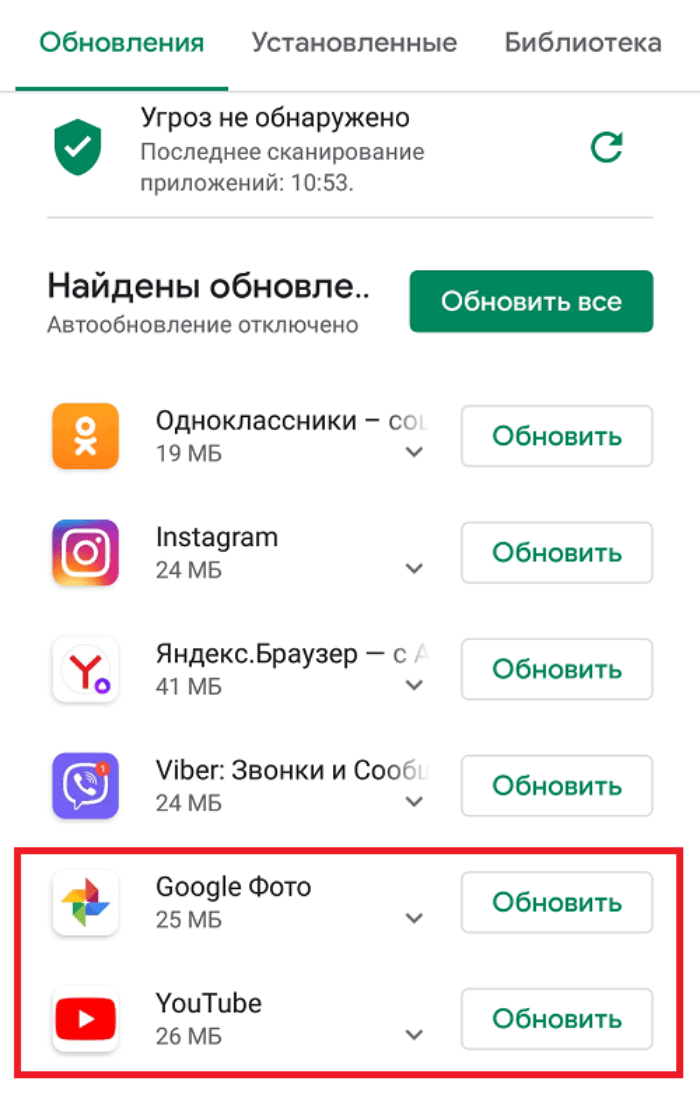
- Дождитесь завершение обновления.
После этого можете смело запускать YouTube. Учтите, что кнопка «Обновить» появляется только при наличии свежих версий. Потому беспокоиться не стоит – пользователь не может случайно установить «левую» версию приложения.
Включение автоматического обновления
В этом разделе речь пойдет о том, как изменить параметры автоматического обновления приложений в Play Market. Учтите, что при изменении настроек начнут обновляться сразу все программы, для которых есть более свежая версия. Потому рекомендуем подключиться к безлимитной сети, чтобы не тратить драгоценные гигабайты на обновления. Алгоритм действий:
- Запустите Play Market.

- Кликните по значку аватара в правом верхнем углу.
- В открывшемся меню нажмите на пункт «Настройки».
- Раскройте вкладку «Настройки подключения».
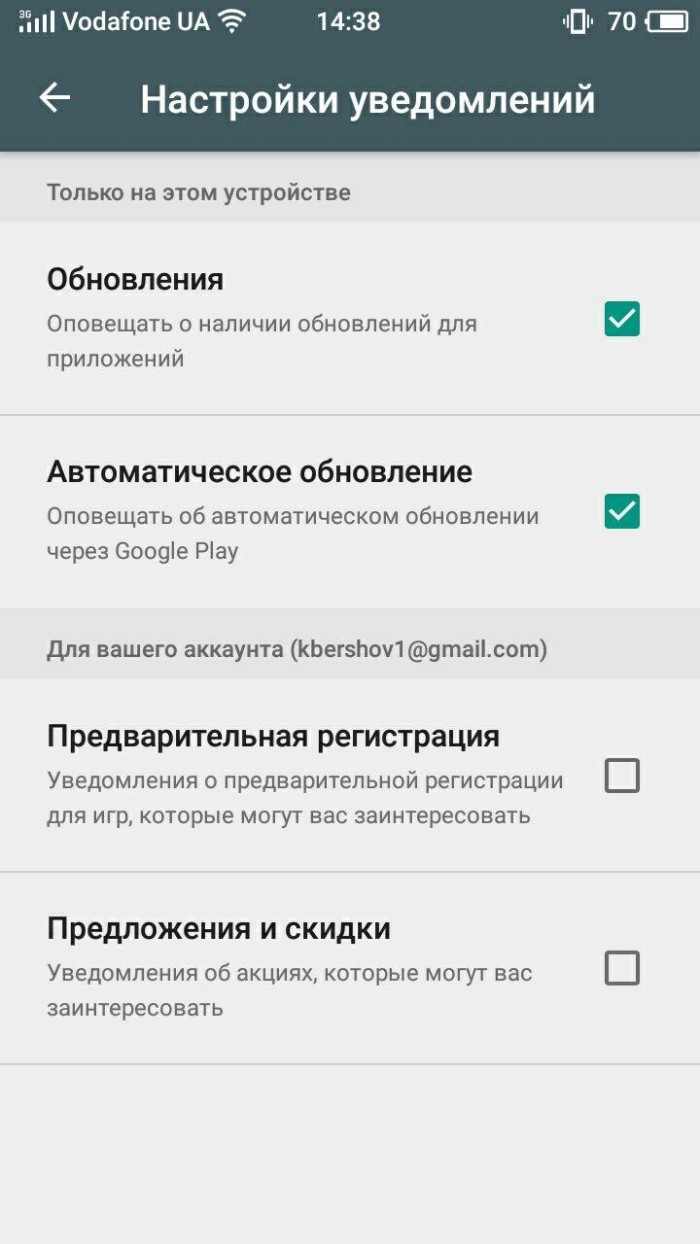
- Измените параметр «Автообновление приложений». Вы можете выбрать обновление только через Wi-FI, либо через любую сеть.
- Откройте страницу YouTube в Play Market.
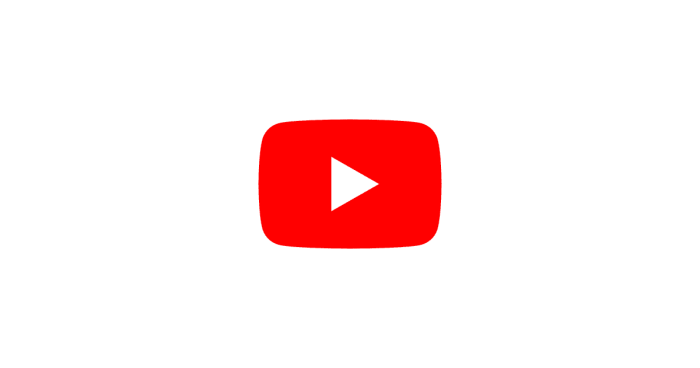
- Кликните по трем точкам в правом верхнем углу.
- Поставьте галочку напротив параметра «Автообновление».
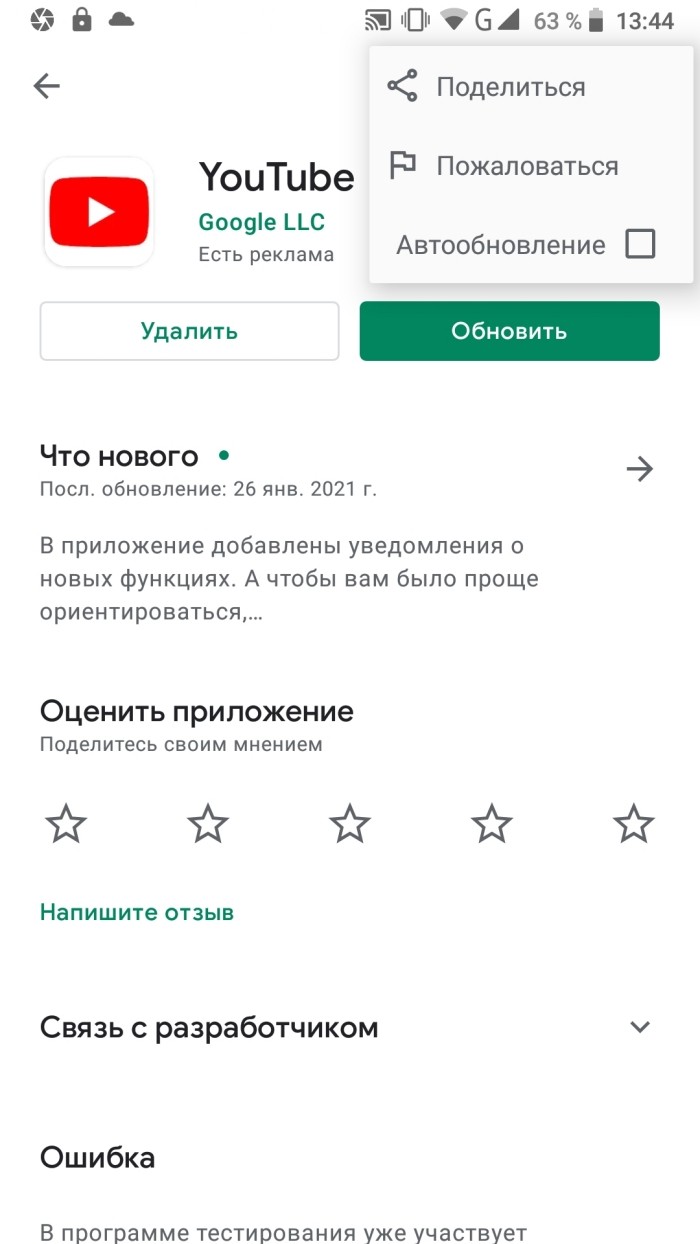
На этом настройка завершается.
Использование сторонних магазинов
В некоторых случаях Плэй Маркет не позволяет установить или обновить приложение, объясняя это различными ограничениями. Например, некоторые программы нельзя удалить из-за ошибки «Недоступно в вашей стране». К слову, инструкция по решению этой ошибки находится здесь. Так вот, если ваш магазин приложений не позволяет обновить YouTube, то рекомендуем использовать для этого другой сервис.
Например, пользователи Huawei вместо Google Play используют официальный продукт Huawei AppMarket, который предустанавливается на все новые модели телефонов этого бренда. Сторонние каталоги не обеспечивают безопасность, потому ими нельзя пользоваться без риска. Автор рекомендует использовать следующие альтернативы магазина приложений от Гугла:
- Aptoide Lite;
- APKTom;
- GetApps;
- SosoMod;
- TapTap;
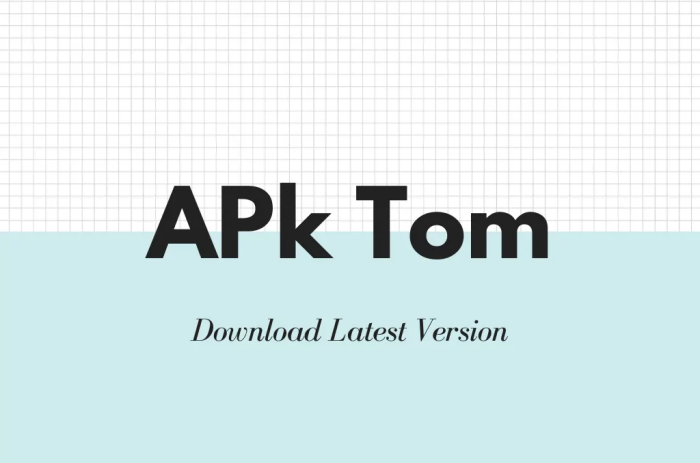
Для того чтобы использовать эти приложения, нужно разрешить установку из неизвестных источников. О том, как это сделать, читайте здесь. Для тех, кто не хочет переключаться на другой материал, оставляем небольшую инструкцию ниже:
- Откройте настройки.

- Через окно поиска введите «Установка из». Дальше вводить не стоит, ведь в зависимости от перевода, могут быть как «неизвестные», так и «сторонние» источники.
- Откройте один из найденных результатов.
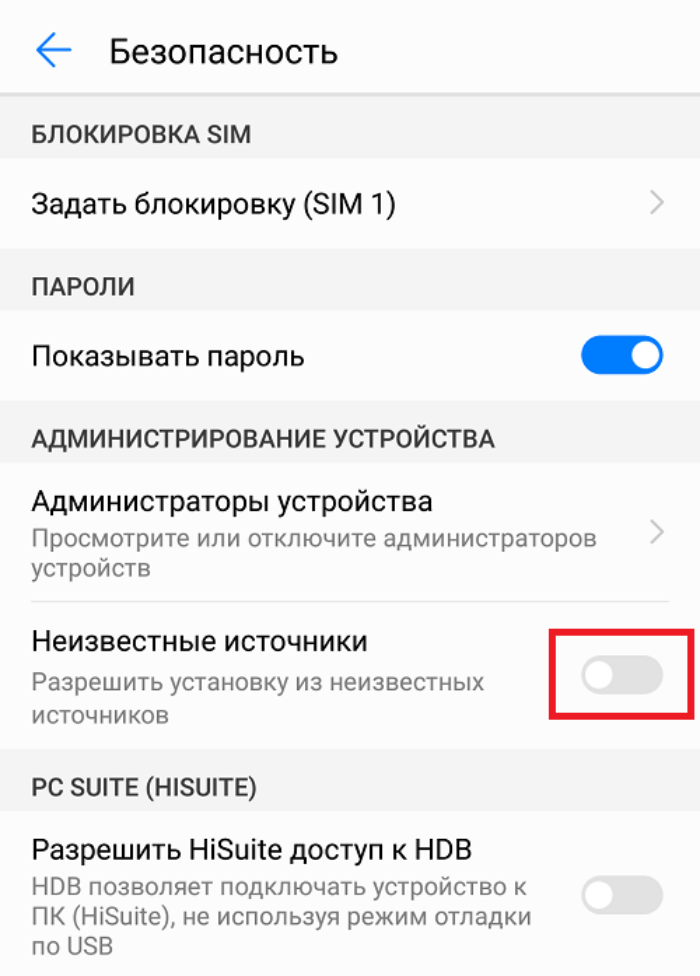
- Поставьте галочку напротив единственного параметра.
Установка из браузера
В некоторых случаях на помощь приходят онлайн-ресурсы, на которых администраторы добавляют apk-файлы различных приложений, начиная от игрушек и заканчивая системными сервисами, к которым и относится YouTube. В сети полно подобных сайтов, выбирайте на свой вкус. Мы рекомендуем использовать сервисы Trashbox и Uptodown.
Дело в том, что на этих сайтах приложения проходят проверку на вирусы. В любом случае, администрация сайта не несет ответственности за последствия установки с этих сайтов.
К слову, чтобы пользоваться ими, нужно также разрешить установки из неизвестных источников (предыдущая инструкция). Учтите, что при загрузке из сторонних источников приложение может перестать поддерживаться Play Market-ом.
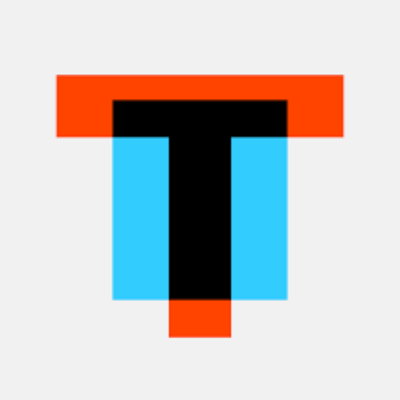
Возможные проблемы
Бывают случаи, когда пользователям не помогают ни один из перечисленных выше способов. Это может быть связано с несколькими проблемами. Вот только основные из них:
- Магазину приложений ограничен доступ в интернет. Чтобы включить его, откройте настройки приложения и поставьте галочку напротив всех пунктов в разделе «Сетевые подключения». Более подробная инструкция здесь.
- Вирус мешает работе сервисов. Рекомендуем проверить телефон на наличие вирусов с помощью программы Dr.Web.
- Не хватает места для обновления. Освободите около 200 мегабайт места. Критики взбушуют, ведь для обновления нужно всего 50-60 мегабайт. Это так, но мы рекомендуем очищать с запасом, чтобы избежать зависаний.
- Сбои в работе приложения после обновления. В таком случае очистите кэш и принудительно закройте его. Гайд по очистке кэша – здесь.
В постоянной гонке за совершенством разработчики постоянно улучшают приложения. Добавляют новые функции, улучшают старые, меняют дизайн и прочее. Это далеко не всегда бывает удобно – чаще всего радикальные обновления, наоборот, сбивают с толка. Тем не менее, это стоит пережить, чтобы в итоге получить лучшую версию привычного приложения. Поэтому поговорим о том, как обновить Ютуб на телефоне.
Что делать, если на телефоне перестал работать Ютуб?
Утро. Вы открываете приложение на планшете (раз уж речь идёт об Андроиде, пусть это будет Самсунг), уже предвкушая порцию контента любимых каналов. А оно не работает. И это печально – вся настройка сбивается. Причин может быть несколько, но самая распространённая – предложение скачать последнюю версию программы. Если бы разработчики таким ультиматом не заставляли обновляться, многие ходили бы по-прежнему с первоначальной версией, хотя обновить программу, в общем-то, совершенно бесплатно. Люди привыкают к дизайну и очень неохотно что-то меняют.
Читайте, что делать, если перестал работать Ютуб на Андроиде, с чем это связано и как исправить, в материале по ссылке.

Инструкция по обновлению Ютуб на Андроид
Перейдём к практическим рекомендациям по тому, как обновить приложение Ютуб на Андроиде. Инструкция – громко сказано, здесь всё очень просто. Но всё же, вы должны знать возможные пути, которыми можете пойти для получения новой версии. Их два. Но первый подходит не всем – в некоторых, исключительных, случаях, нужной кнопки в настройках нет.
- Через меню устройства
- Переходим в настройки к установленным приложениям. В зависимости от производителя, нужный пункт может находиться в разных местах настроек. У меня, на Xiaomi, есть целый раздел, посвящённый работе с мобильными программами.
- Находим наш YouTube, кликаем по нему.
- Здесь будет кнопка «Обновить». Жмём по ней.
- Откроется магазин приложений и начнётся автоматическое скачивание. Если этого не случилось, нажмите по соответствующей кнопке самостоятельно.
- Через магазин приложений.
- Думаю, вы уже догадались, что нужно делать с этим вариантом. Открываем магазин приложений.
- Находим YouTube.
- Жмём по кнопке с соответствующим названием.
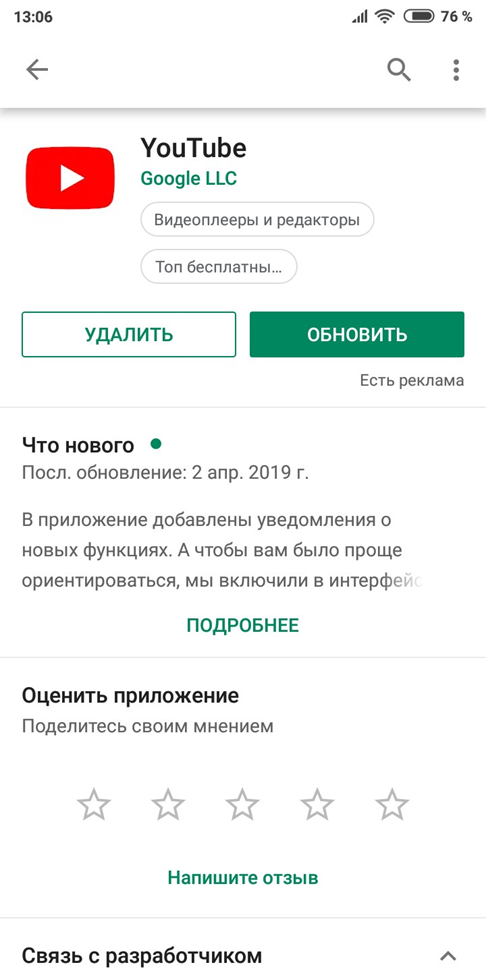
Что делать, если обновления не устанавливаются?
По каким причинам могут возникнуть проблемы с установкой? Во-первых, это недостаточное количество свободной памяти. Владельцы гаджетов на платформе Андроид часто сталкиваются с такой проблемой. Плюсом тут идёт кажущееся нелогичным требование устройства освободить, например, 100 мегабайт для программы, которая весит 5. Разумеется, так система запасает место под временные файлы и кэш, но, когда срочно нужно установить что-то, место под кэш – последнее, что волнует. Поэтому регулярно освобождайте место, удаляйте кэш приложений. Также очень рекомендую все приложения, которые можете, переносить на флешку.
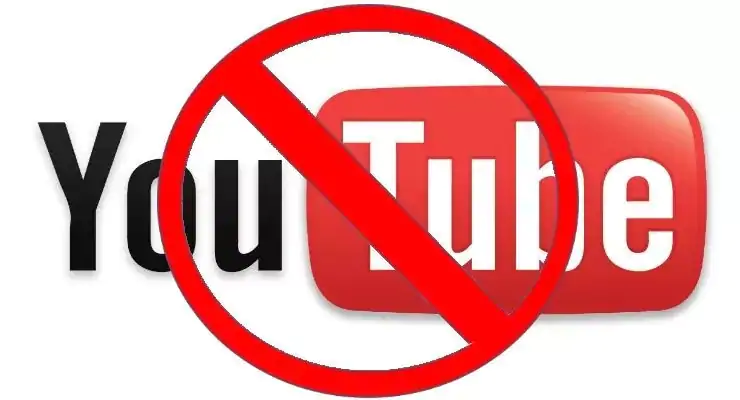
Во-вторых, в определённый момент приходит необходимость обновить не версию YouTube, а сам телефон, который просто не поддерживает новьё. Это тоже причина.
Смотрите также, как обновить Ютуб на телевизоре, в соответствующей статье.
Почему после обновления приложение так и не заработало
Обновление – не лекарство от всех проблем. Во время использования программы могут возникать разные проблемы, вы могли случайно удалить файл, который был необходим для нормального функционирования. Помимо этого, может возникать конфликт с самой системой. Выхода из этой ситуации два:
- Полная переустановка. Для этого мы удаляем YouTube и заново скачиваем из Play Market. Всё очень просто, но система Xiaomi несколько отличается от Самсунгов и прочих, поэтому без скринов. Думаю, с этим вы разберётесь и без меня.
- Сброс до заводских настроек. Да, любая ошибка, которая, казалось бы, идёт от самой программы, может быть неисправностью системы. Попробуйте откатить телефон до состояния нового – это почти как перезагрузить компьютер при любой проблеме.
Заключение
Как обновить Ютуб на телефоне Андроид? Это, пожалуй, самый частый запрос в Гугле от людей, которые столкнулись с проблемами с запуском приложения. Но не всегда всё решается последней версией – порой неполадка кроется в самой проге или даже в системе. Но такое мышление верное – проще всего будет именно обновиться, а уже если это не помогло, пробовать переустановку или откат до заводских настроек.
Рекомендуем к прочтению статью, о том, как обновить Телеграм на ПК.
Обновление приложений очень важно для их безопасности и получения новых функций. Как правило, приложения обновляются сами, если включен параметр автоматического обновления, или вы также можете обновить их вручную из Play Store. Иногда, когда вы открываете приложение, вы получаете уведомление о том, что приложение необходимо обновить. И когда вы пытаетесь это сделать, приложение не обновляется. То же самое происходит с YouTube для многих пользователей Android.
Когда они пытаются обновить YouTube, он начинает скачиваться, но не устанавливается. Они либо получают ошибку 501, либо ошибку 901 при попытке обновить приложение YouTube. Некоторые даже видят такие ошибки, как «Не удается установить YouTube. Попробуй еще раз.’
Это известная проблема, и многие пользователи сообщили об этом на форумах Google. Если вы также столкнулись с ошибкой, вот как исправить не удается установить или обновить приложение YouTube.
1. Перезагрузите телефон.
Как обычно, первым делом необходимо перезагрузить телефон. Если другие приложения также не загружаются, перезагрузите маршрутизатор, если ваш телефон подключен к сети Wi-Fi. В противном случае включите на время режим полета, а затем выключите его.
2. Проверьте и обновите операционную систему.
Со временем Google прекращает поддержку более ранние версии операционной системы Android. И когда это произойдет, вы не сможете обновить некоторые приложения на своем телефоне. Это потому, что ваша версия Android не совместим с обновленной версией YouTube.
В 2018 г. Google прекратил поддержку Android 4.0 Ice Cream Sandwich. Итак, если ваш телефон работает на Android 4.0 или ниже, вы столкнетесь с проблемами при обновлении приложений вместе с приложением YouTube. Чтобы проверить версию Android, откройте «Настройки»> «О программе». Версия Android будет там видна.
Вам следует проверить, доступно ли обновление для вашего телефона. Для этого перейдите в Настройки> Система> Обновление ПО. Если обновление недоступно и ваш телефон работает с более ранней версией Android, пора купить новый телефон. Однако перед этим вы можете проверить альтернативы, упомянутые в конце сообщения, для использования YouTube на вашем текущем телефоне.
Если ваша версия Android превышает минимальные требования, проверьте следующие методы, чтобы решить проблему с установкой или обновлением приложения YouTube.
3. Извлеките SD-карту.
Если ваш телефон поддерживает и в нем установлена SD-карта, попробуйте на время удалить ее, а затем обновить YouTube. Вам также следует попробовать изменить настройку хранилища по умолчанию на Память телефона вместо SD-карты. Вы найдете его в «Настройки»> «Хранилище».
4. Очистить кеш
Следующим шагом по устранению проблемы является очистка кеша для трех приложений — YouTube, Google Play Store и Google Play Services. Вам следует начать с очистки кеша. Если проблема не исчезнет, очистите данные.
Очистка данных на YouTube приведет к удалению загруженных видео и сбросу настроек в приложении к исходным значениям. Однако очистка данных для Play Store и Play Services не приведет к удалению каких-либо данных. Только настройки в Play Store вернутся к исходным значениям.
Чтобы очистить кеш и данные, выполните следующие действия:
Шаг 1: Откройте «Настройки» на телефоне Android и выберите «Приложения и уведомления» или «Приложения».
Шаг 2: В разделе «Все приложения» нажмите на YouTube. Нажмите на Хранилище для YouTube.
Шаг 3: Нажмите на Очистить кеш. Попробуйте обновить приложение. Если проблема не исчезнет, нажмите Очистить данные или хранилище.
Шаг 4: Перезагрузите телефон. Проверьте, решена ли проблема.
Шаг 5: Если вам по-прежнему не удается загрузить или обновить YouTube, очистите кеш и данные для Play Store и Play Services, повторив указанные выше действия.
Попробуйте удалить YouTube со своего телефона. Если приложение предустановлено на вашем телефоне, вы сможете только удалить его обновления, но не удалить его полностью. Но не волнуйтесь. Это тоже сработает.
Вы можете удалить YouTube двумя способами. Во-первых, откройте Play Store и найдите YouTube. Нажмите на Удалить. После удаления перезагрузите телефон. Затем обновите или снова установите YouTube из Play Store.
Во втором способе откройте «Настройки» на телефоне и перейдите в «Приложения». Нажмите на YouTube. Если вы видите кнопку «Удалить», нажмите на нее. В противном случае нажмите на трехточечный значок вверху и выберите Удалить обновления. Затем установите его снова.
6. Удалите обновления для Play Store.
Как и при удалении YouTube, вы должны удалить обновления Play Store. Это приведет к восстановлению заводской версии Play Store, что устранит любые проблемы, если они есть. Ваши приложения или какие-либо личные данные не будут удалены с вашего телефона при этом. Тем не менее, вы потеряете любые настройки, сделанные в приложении Play Store.
Чтобы удалить обновления для Google Play Store, запустите «Настройки» на телефоне. Откройте Приложения и нажмите на Google Play Store. Нажмите на трехточечный значок вверху и выберите Удалить обновления. Перезагрузите телефон. Подождите 2-3 минуты, чтобы Play Store обновился в фоновом режиме. Затем попробуйте установить YouTube.
7. Сбросить настройки приложения.
Иногда на вашем телефоне изменяются определенные настройки, которые ограничивают обновление некоторых приложений. Чтобы исправить это, вам следует очистить настройки приложения. Прежде чем сделать шаг, узнайте, что происходит, если сбросить настройки приложения на Android.
Чтобы сбросить настройки приложения, откройте «Настройки» и перейдите в «Приложения». Откройте раздел Все приложения. Нажмите на трехточечный значок вверху и выберите «Сбросить настройки приложения».
Альтернативные методы использования YouTube
Если приложение YouTube не удается установить или обновить на вашем телефоне, существуют различные альтернативы для доступа к YouTube на вашем телефоне.
Установить YouTube с помощью APK
Для этого вам нужно будет загрузить APK для приложения YouTube из надежного источника, такого как APKMirror.com. Сначала вы можете попробовать загрузить последнюю версию YouTube. Если это не сработает, попробуйте установить более старую версию, которая поддерживается операционной системой Android вашего телефона.
Наконечник: Вы даже можете делиться APK с помощью приложений для обмена файлами, таких как SHAREit, Xender и т. Д.
Использовать мобильную версию YouTube
Если приложение YouTube не обновляется, вы все равно можете смотреть видео YouTube, используя его мобильную версию. Для этого посетите m.youtube.com из вашего мобильного браузера.
Попробуйте YouTube Go
У Google есть облегченная версия приложения YouTube под названием YouTube Go. Он разработан для работы на устройствах с низким объемом оперативной памяти и в регионах с плохим подключением к Интернету. Вам следует попробовать установить его. Узнайте, чем оно отличается от обычного приложения YouTube.
Скачать YouTube Go
YouTube без YouTube
Мы надеемся, что приведенные выше решения помогли бы вам установить приложение YouTube на свой телефон. Если YouTube по-прежнему не работает, вы можете воспользоваться помощью других сайтов для просмотра YouTube или проверить альтернативы YouTube. Конечно, вы не получите всех возможностей YouTube, но что-то лучше, чем ничего.
Следующий:
YouTube потребляет много данных? Ознакомьтесь с 4 полезными советами по сокращению использования данных с YouTube на Android, iPhone и ПК.
Post Views: 2 076
Добрый день, друзья. Как обновить Ютуб на Андроиде, компьютере, Smart TV? YouTube — одна из самых популярных платформ мультимедийного контента в мире. Носитель, принадлежащий Alphabet, в настоящее время может работать в самых разных форматах (Премиум, Музыка, Дети и ТВ) на основных устройствах на рынке.
Чтобы гарантировать его надлежащее функционирование, служба предлагает постоянные обновления своего программного обеспечения, которые улучшают работу пользователей, добавляя новые функции, будь то визуализация, улучшение интерфейса или специальные возможности, среди прочего.
Вот почему, если у вас есть сомнения относительно того, как обновить YouTube на каждом из ваших устройств, или вы хотите знать, почему вам следует сделать это сегодня, мы постараемся решить все вопросы, которые могут возникнуть, с помощью этого полного руководства.
Как обновить Ютуб на Анроиде?
Будучи дочерней компанией Alphabet, YouTube является одним из самых популярных приложений для мобильных телефонов с операционной системой Android. Чтобы обновить его, мы должны войти в официальный магазин приложений Google Play и выполнить ряд шагов.
Прежде чем мы начнем, мы должны сначала уточнить кое-что: не все обновления выпускаются одновременно для мобильных телефонов (они различаются в зависимости от модели и ее программного обеспечения) и, в зависимости от того, какая у нас операционная система, вполне вероятно, что у нас будут ограничения, которые могут помешать обновить YouTube.
Как правило, у нас не возникнет никаких проблем, если наша система является одной из самых последних, но будут некоторые ограничения, если наш мобильный телефон работает с Android 4.0 или ниже. Учитывая это, для обновления приложения нам нужно всего лишь выполнить следующие шаги:
Через настройки телефона
- Нажимаем на ярлык «Настройки»;
- Теперь наши действия зависят от компании производителя. Поэтому, необходимая вкладка, может быть помещена в самых различных местах этого окошка. Я расскажу на примере Xiaomi. В нём существует целая вкладка «Обновление компонентов», переходим по ней;

- Из перечня программ выбираем YouTube и нажимаем на кнопочку «Обновить». У нас тут же начинается обновление этого приложения, нам просто нужно немного подождать.
Через Google Play
- Запускаем Плей Маркет;
- В поисковую строку вводим слово «YouTube». Переходим на данный сервис;

- Если на этом сервисе находится обновление для вашего телефона, то нажимаем на кнопочку «Обновить». Нажимаем на кнопочку, и начинаем обновление.

- Если же нет, то значит новое обновление ещё не вышло, и на сервисе будет находиться кнопочка «Открыть». Открываем Ютуб и просматриваем нужные видео ролики.

Если мы хотим, чтобы система обновляла все автоматически, заходим в меню опций и выбираем «Настройки». Затем, включаем «Автоматическое обновление приложений» (выбираем нужный способ: с мобильными данными или только через Wi-Fi).
Как и другие приложения, YouTube постоянно обновляется, чтобы обеспечить стабильность вашей системы. В настоящее время он насчитывает более 5000 миллионов загрузок с момента его запуска в магазине Google Play в 2010 году.
Как обновить Ютуб на Айфоне?
На устройствах Apple последние обновления приложения совместимы с iOS 10.0, хотя оно работает и с другими версиями системы. В Apple Download Store приложение YouTube имеет рейтинг 17+, и его можно обновить, выполнив следующие действия:
- Войдите в App Store и перейдите в раздел «Обновления» в нижней части экрана.
- Там мы будем искать приложение YouTube в списке и приступим к его обновлению (версия будет зависеть от системы компьютера).

- Когда процесс будет завершен, нам нужно будет войти в приложение, и мы оценим его выполнение.
- Как и в предыдущем случае, мы можем активировать вкладку автоматических обновлений, чтобы не прибегать к ручному режиму (и на Android, и на iPhone YouTube обновляется четыре или пять раз в месяц).
Если мы хотим пользоваться платформой на других устройствах компании из Купертино, мы также можем обновить YT на iPad и Apple TV из App Store.
И последнее, но не рекомендуемое, у нас есть альтернатива поиска старых версий приложения на сторонних интернет-страницах на случай, если текущая у нас работает некорректно (это также относится к Android).
Как обновить Ютуб на компьютере?
Возможно, вы когда-нибудь задумывались, как обновить YouTube на ПК. Что ж, вы должны знать, что при доступе к платформе из любого браузера на ноутбуке или настольном компьютере мы всегда будем использовать самую последнюю версию.
Фактически, в большинстве случаев новые версии или функции платформы обновляются сначала в веб-версии YouTube, а затем в мобильных приложениях (с разницей в несколько месяцев, как в случае с темным режимом YouTube).
Короче говоря, если мы получим доступ к платформе с компьютера, нам не придется беспокоиться о каких-либо обновлениях. Как и в случае с мобильными устройствами, эта версия обычно обновляется несколько раз в течение месяца, чтобы обеспечить ее стабильность.
Как обновить Ютуб на Smart TV?
В случае Smart TV обновление YouTube может различаться в зависимости от устройства и его характеристик, то есть зависит от операционной системы оборудования, модели, марки и даже года выпуска (смарт Старые телевизоры имеют ограниченную совместимость с новыми обновлениями). Тем не менее процесс во всех случаях одинаков.
Теоретически большинство смарт-телевизоров, выпущенных после 2013 года, изначально имеют приложение YouTube, хотя некоторые конкретные модели уже продавались с приложением даже немного раньше, в 2012 году.
Если у нас есть Android Smart TV, то мы продолжим его обновление через Google Play. Если у нас есть Apple TV, мы сделаем это из App Store (только четвертого поколения).
Теперь, если наше устройство не имеет видимого магазина приложений или не имеет встроенной видимой опции для обновления, скорее всего, мы должны сделать это через настройку главного меню (это также справедливо для Apple TV третьего поколения). Хотя это также может варьироваться в зависимости от системы, обычно необходимо выполнить следующие шаги (имена и пути могут отличаться):

- Сначала мы убедимся, что наш телевизор подключен к сети Wi-Fi (или порту Ethernet), что обеспечивает стабильное соединение с интернетом.
- Мы находим в меню раздел «Конфигурация» или «Помощь» и приступаем к поиску «Обновление программного обеспечения», где мы увидим приложения, которые будут обновлены.
- Среди них мы увидим YouTube и перейдем к выбору «Обновить приложение». Далее, мы можем видеть на экране, как протекает весь процесс. Загруженная версия может отличаться в зависимости от аспектов, упомянутых выше.
Хотя маршрут, вероятно, будет разным для каждой модели и марки, как правило, у нас всегда будет доступ к панели приложений, где мы можем их обновить. Например, в LG у нас есть LG Content Store, в Samsung — Apps, а Sony использует Google Play.
В случае сомнений у нас есть возможность проконсультироваться с технической службой бренда, чтобы узнать, как лучше всего пользоваться обновленным приложением? Конечно, надо иметь в виду, что если наше оборудование очень старое, то очень вероятно, что никакая версия не может быть загружена (такое происходит, например, со вторым поколением Apple TV).
Почему желательно обновлять YouTube до последней версии?
Наверняка месяц за месяцем вы получаете уведомление на свой мобильный или планшет с просьбой обновить последнюю версию программного обеспечения приложения. Вы можете задаться вопросом, зачем вам это делать, если вы не заметите никаких изменений после этого?
Во-первых, каждое обновление программного обеспечения повышает стабильность, производительность и исправляет некоторые ошибки предыдущей системы. Оно также объединяет новые функции воспроизведения, отображения или интерфейса.
Хотя сначала возможно, что в краткосрочной перспективе у нас не возникнет никаких проблем, поскольку по прошествии нескольких месяцев имеющаяся у нас версия устареет, и нам придется обновить ее, чтобы иметь возможность продолжать ее использовать.
Еще одним недостатком отсутствия обновления является то, что мы не сможем пользоваться новыми функциями, интегрированными в систему. Другими словами, если разработчики включат что-то новое в приложение YouTube, у нас не будет возможности использовать его, пока мы не обновим платформу.
Из всего вышеперечисленного мы можем сделать вывод, что лучшее, что мы можем сделать для большей стабильности и удобства использования YouTube, — это постоянно обновлять приложение на наших устройствах.
Таким образом, выполнив указанные действия, мы получим более стабильную версию популярной платформы мультимедийного контента. В некоторых случаях разработчик разрешает вам пользоваться бета-версиями YouTube Web. Для этого нам просто нужно обратиться к меню параметров нашего профиля и быть внимательным, если мы хотим предвидеть возможное обновление в будущем. Успехов!
С уважением, Андрей Зимин 25.10.2022
Понравилась статья? Поделитесь с друзьями!
На смартфонах Android есть множество приложений, и YouTube — одно из них. Это, безусловно, одно из наиболее часто используемых приложений на смартфонах, и оно постоянно меняется благодаря обновлениям, которые Google отправляет через Google Play Store, что позволяет приложению работать должным образом, добавлять, удалять или изменять функции и многое другое.
Крайне важно обновлять приложения еще и потому, что это предотвращает появление ошибок в приложении или сбоев из-за ошибок, которые разработчики могли обнаружить в предыдущих версиях, и так далее.
Приложения должны обновляться автоматически, если включена функция автоматического обновления. Даже если это не так, вы будете получать постоянные уведомления всякий раз, когда доступно обновление, если вы хотите придерживаться ручного обновления приложений, таких как YouTube.
Хотя приложения обновляются без каких-либо сбоев в большинстве случаев, некоторые пользователи сообщают, что они либо получают ошибку 501 или ошибку 901, либо получают уведомление о том, что приложение не может быть обновлено, и т. д.
Учитывая все эти проблемы, вот как вы можете устранить приложение сталкивается с проблемами при обновлении или не устанавливается на Android.
Способ №1: перезагрузите устройство
Теперь это наиболее распространенный метод устранения неполадок, который можно использовать для устранения любых временных проблем. При использовании телефона процессор, память и другие компоненты усердно работают, чтобы поддерживать все приложения, которые вы запускаете в фоновом и переднем плане.
Здесь возможно, что когда вы пытались установить или обновить приложение YouTube или буквально любое другое приложение, произошел сбой или ошибка, из-за которых операция не удалась.
Когда вы перезагружаете смартфон, вы буквально прибиваете гвоздь ко всем приложениям и процессам, позволяя памяти и другим ресурсам освободиться от накопления.
Таким образом, это работает в большинстве случаев. Вам не нужна наука о ракетах, чтобы знать, как выключить телефон. В любом случае, вы можете нажать кнопку питания, выбрать в меню опцию «Перезагрузить» и снова попробовать установить / обновить приложение.
Метод № 2: проверьте, работает ли ваше интернет-соединение.
Вы можете обновлять или устанавливать приложение через мобильные данные или Wi-Fi. Если это Wi-Fi, и у вас возникли проблемы с обновлением приложения, проверьте, работает ли Интернет.
Вы можете найти что-нибудь в Google Chrome, чтобы узнать его статус. Если Интернет через Wi-Fi не работает, вы можете либо дождаться восстановления Интернета, либо включить мобильные данные.
Обратите внимание, что хотя установка или обновление приложений в любом типе сети не является проблемой, вы можете столкнуться с проблемами при обновлении приложения через мобильные данные, поскольку по умолчанию Google Play Store загружает обновления только при включенном Wi-Fi.
Вы можете найти и изменить настройки в Play Store. Если у вас возникли проблемы с установкой приложения через мобильные данные, попробуйте что-нибудь погуглить и проверить, работает ли Интернет или нет.
Метод № 3: включите режим полета
Также известен как режим полета, включение которого приводит к временному отключению телефона от любых сотовых и других сетей. Если у вас возникли проблемы с обновлением или установкой приложения, проверьте, работает ли режим полета в вашу пользу или нет.
Чтобы это сработало, перетащите панель уведомлений или панель и нажмите значок «Режим полета», чтобы включить его. Подождите несколько секунд, прежде чем отключать его, чтобы проверить, работает он или нет. Вы можете включать и отключать режим полета несколько раз, чтобы система снова заработала, устраняя временные сбои.
Метод №4: отключите Wi-Fi / мобильные данные
Подобно тому, как несколько раз качание режима полета может восстановить способность системы устанавливать / обновлять приложение YouTube, вы можете попробовать то же самое с Wi-Fi или мобильными данными, в зависимости от того, какой из них вы используете прямо сейчас, чтобы запустить процесс.
Перетащите панель уведомлений и несколько раз коснитесь Wi-Fi или мобильных данных, чтобы проверить, работает ли Интернет. Вы можете найти что-нибудь в Google Chrome или любом веб-браузере, чтобы проверить, работает ли Интернет.
Метод № 5: Извлеките SD-карту
Хотя большинство смартфонов теперь имеют только встроенное хранилище, все еще есть много производителей смартфонов, которые предлагают либо гибридный, либо выделенный слот microSD, который пользователи могут использовать.
Если у вас возникли проблемы с приложениями, попробуйте извлечь SD-карту и проверить, работает она или нет. Вы должны поместить все приложения в память телефона, чтобы обеспечить его бесперебойную работу. Сообщите нам, работает это или нет.
Метод №6: очистить кеш и данные приложения
Файлы кеша часто помечаются как одна из причин, по которой приложение или группа приложений или даже система могут не работать должным образом.
Вот почему крайне важно стереть файлы кеша, поскольку перезаписанные или поврежденные файлы кеша могут вызвать ряд проблем, а также может быть нарушена возможность использования приложения или некоторых функций.
С другой стороны, очистка данных просто удалит все видео и контент, которые вы могли сохранить в приложении, таком как YouTube, и вернет его размер приложения к исходному значению. Вот как вы можете сделать и то, и другое.
- Прежде всего, перейдите в инструмент «Настройки» и перейдите в «Приложения и уведомления».
- Вам нужно найти YouTube в указанном списке и нажать на него.
- Затем нажмите на Хранилище .
- Нажмите обе кнопки с надписью «Очистить данные» и «Очистить кеш», чтобы избавиться от них обоих.
- Выйдите из приложения и откройте его снова, чтобы увидеть, внесло ли оно какие-либо изменения в проблему или нет.
Обратите внимание, что вы также можете очистить кеш приложений для сервисов Google Play, чтобы запретить YouTube сначала обновляться или устанавливаться.
Метод № 7: удалите и переустановите YouTube
В большинстве смартфонов Android YouTube поставляется в виде вредоносного ПО или предустановленного приложения, и в таких случаях вы не можете его удалить. Но сначала, если вы можете удалить приложение, удалите его.
В случае вредоносного ПО вы можете перейти в Настройки >> Приложения и уведомления >> YouTube, нажать на три точки, вертикально расположенные в крайнем верхнем левом углу окна, и выбрать «Удалить обновления».
Все обновления будут удалены, и вы будете вынуждены обновить приложение. Вам нужно проверить, работает ли это или нет.
Метод № 8: удалите обновления для Google Play Store
Удаление обновлений для Google Play Store не приводит к удалению данных, но возвращает приложение к заводским настройкам. Возможно, что ошибка, с которой вы столкнулись при установке или обновлении YouTube, связана с какой-либо ошибкой или проблемами в Google Play Store.
Чтобы это работало, вам нужно зайти в Настройки >> Приложения и уведомления >> Google Play Store. Теперь найдите три вертикально расположенные точки, которые должны дать вам единственный вариант «Удалить обновления». Откройте Google Play Store, и вам будет предложено установить обновление, которое вы можете сделать, и проверить, исчезла ли проблема с YouTube.
Метод № 9: установите APK-файл YouTube
Тем, кто сталкивается с проблемами при обновлении или даже установке приложения из Google Play Store, вы все равно можете использовать приложение на своем телефоне. Для этого вам нужно загрузить приложение через его APK-файл, который буквально несложно найти в Интернете.
Вы можете найти последнюю версию YouTube, загрузить файл и установить его. Если это не сработает, вы можете попробовать загрузить старую версию YouTube, чтобы проверить, работает ли она на вашем устройстве или нет. Если нет, перейдите к следующему методу, и, надеюсь, он будет соответствовать вашим требованиям.
Метод №10: используйте мобильную версию YouTube.
Если вы не можете использовать приложение YouTube, а в какой-то момент вы продолжаете пропускать обновления, вам придется прибегнуть к использованию альтернативы. Вы все еще можете использовать «Метод №11», но вот что вы можете попробовать.
Почему бы вам не использовать мобильную версию YouTube на своем смартфоне? Это автоматически позволит вам использовать приложение на смартфоне, хотя в нем отсутствует автоматическая буферизация, поэтому, если ваш Интернет медленный, вы столкнетесь с проблемой буферизации. Но что плохого в том, чтобы попробовать, верно?
Метод №11: попробуйте YouTube GO
Подобно Android GO , у YouTube есть «облегченный» вариант под названием YouTube GO, который потребляет намного меньше данных, энергии и других ресурсов. Это исключительно хорошо для тех, у кого слабое подключение к Интернету и / или смартфоны с меньшим объемом оперативной памяти. Скачать здесь -> YouTube GO
Вот 11 методов решения проблемы «Я не могу установить или обновить YouTube на своем телефоне Android». Вы можете попробовать самый первый шаг и продолжить, если предыдущий не сработал. Кроме того, сообщите нам, какая у вас была ошибка на YouTube и какой метод, упомянутый выше (или не указанный в списке), помог вам выйти из нее.
